Med innføringen av Adobe Premiere Pro CC 2018 i april er det spennende nyheter innen fargekorrigering, spesielt med Lumetri-fargeverktøyet. I denne opplæringen vil du lære hvordan du effektivt kan bruke, tilbakestille og midlertidig deaktivere Lumetri-fargeverktøyet. Gjennom disse nye funksjonene vil du kunne gjøre fargekorrigeringsarbeidet ditt mer presist.
Viktigste funn
- Effektbypass gjør det mulig for deg å deaktivere en effekt på kort sikt uten å slette den helt.
- Tilbakestillingsfunksjonen gir muligheten til å sette alle verdiene i Lumetri-fargeverktøyet tilbake til de opprinnelige innstillingene.
- Bruken av Lumetri-fargeverktøyet kan skje på forskjellige måter.
trinn-for-trinn-veiledning
For å bruke de nye funksjonene i Lumetri-fargeverktøyet i Adobe Premiere Pro CC 2018, følg disse trinnene:
Start Adobe Premiere Pro CC 2018 og åpne prosjektet ditt. Du kan aktivere Lumetri-fargeverktøyet ved å navigere til den horisontale listen øverst. Her finner du alternativet for å aktivere fargekorrigeringen. Klikk bare på det for å gå til Lumetri-fargeverktøyet.
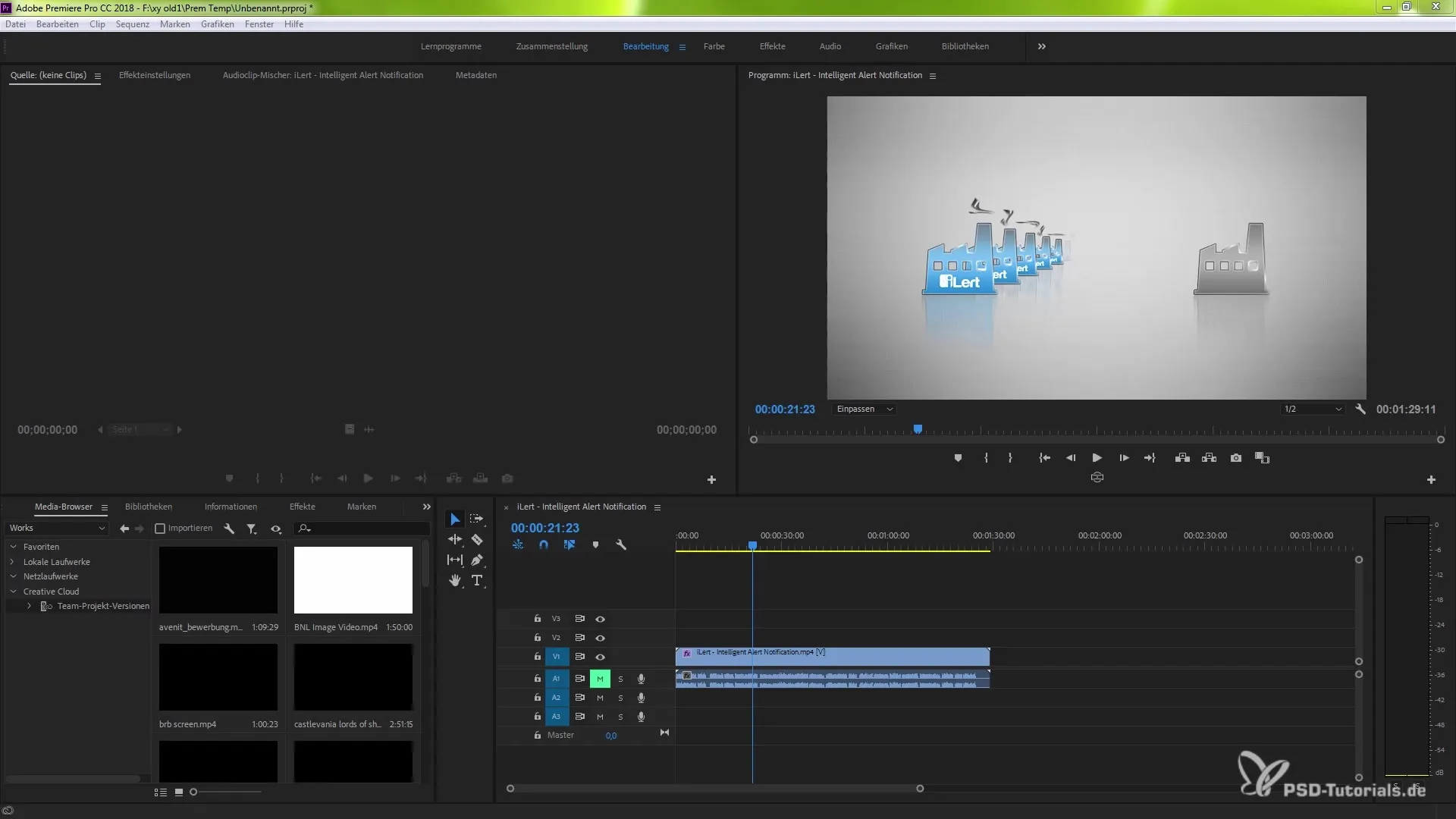
Når du har valgt klippet du vil redigere, finner du innstillingene til høyre. Disse innstillingene er nøkkelen til presis fargekorrigering i klippet ditt. Hvis du ønsker å bruke en annen metode for å aktivere, er det tilgjengelige forskjellige alternativer.
En spesielt nyttig funksjon er maskinvareakselerasjonen, som gir deg raskere justeringer. Hvis du for eksempel vil justere eksponeringen, ser du rett under Lumetri-fargeverktøyet muligheten til å jobbe med verdiene. I dette tilfellet kan du enkelt deaktivere behandlingen for å se umiddelbare visuelle endringer.
Tidligere har du sannsynligvis tatt deg av effektene ved å bruke Delete-tasten eller ved et høyreklikk. Nå kan du bruke den nye metoden for raskt å deaktivere eller aktivere effektene.
For å få informasjon om tilgjengelige effekter, gå tilbake til Lumetri-malenne. Her finner du forskjellige alternativer som teknisk eller monokrom, som hjelper deg med å forme klippet ditt etter din stil. Dra bare den ønskede effekten inn i prosjektet ditt.
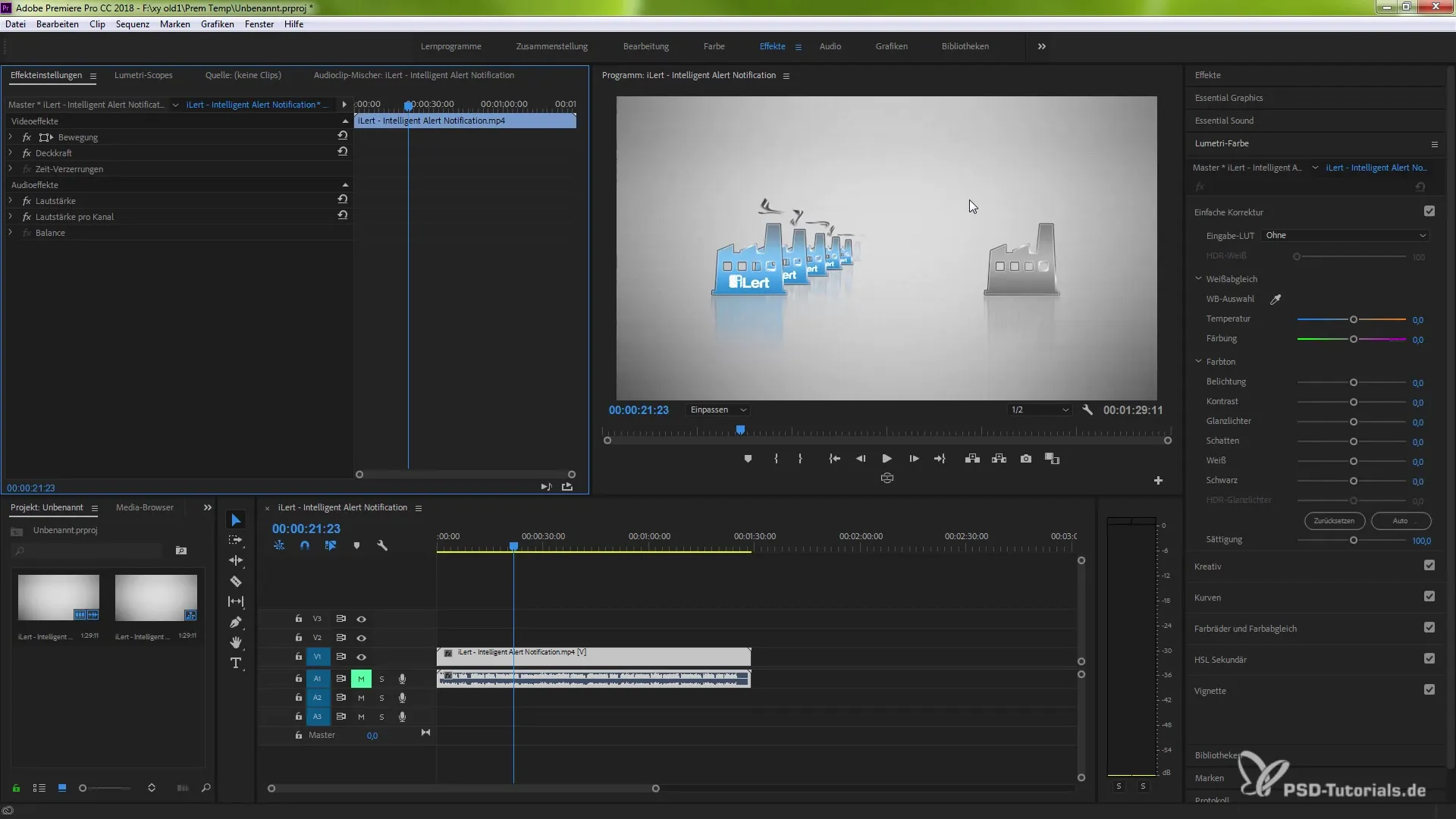
Hvis du vil sette den nye effekten som standard, gå tilbake til Lumetri-fargeverktøyet. Der finner du den nye tilbakestillingsfunksjonen. Dette alternativet lar deg sette alle justeringene til den nåværende effekten tilbake til sin opprinnelige tilstand.
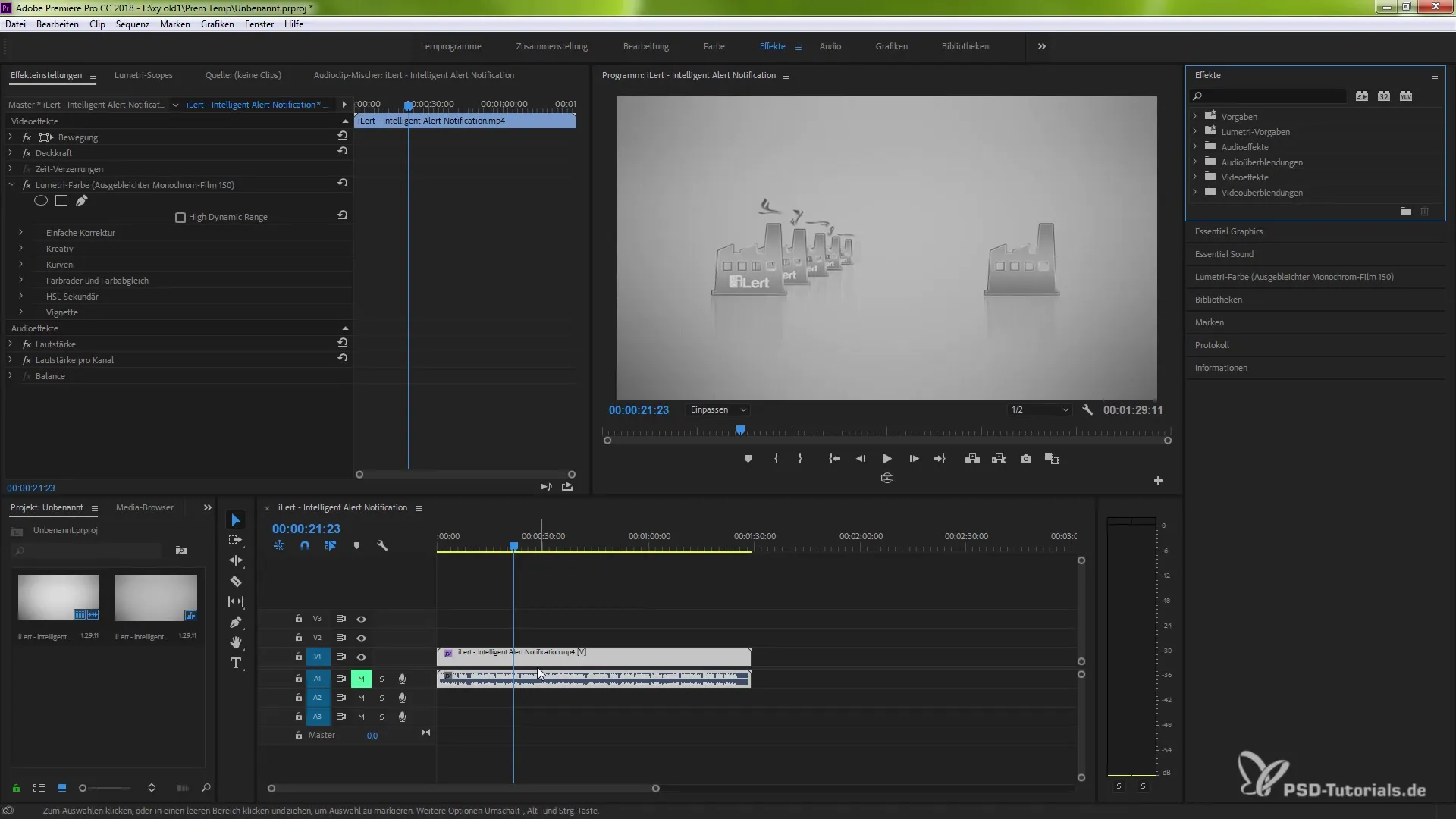
Et annet høydepunkt er muligheten til å deaktivere effekten kun for forhåndsvise eller rendere formål. Du kan styre dette via nedtrekksmenyen i Lumetri-fargeverktøyet og fleksibelt eksperimentere med forskjellige scenarier.
En praktisk funksjon er også den globale tilbakestilleren, som lar deg tilbakestille alle effekter, inkludert den som er valgt, til den opprinnelige. Dette er spesielt nyttig når du vil prøve en ny retning i fargekorrigeringen din.
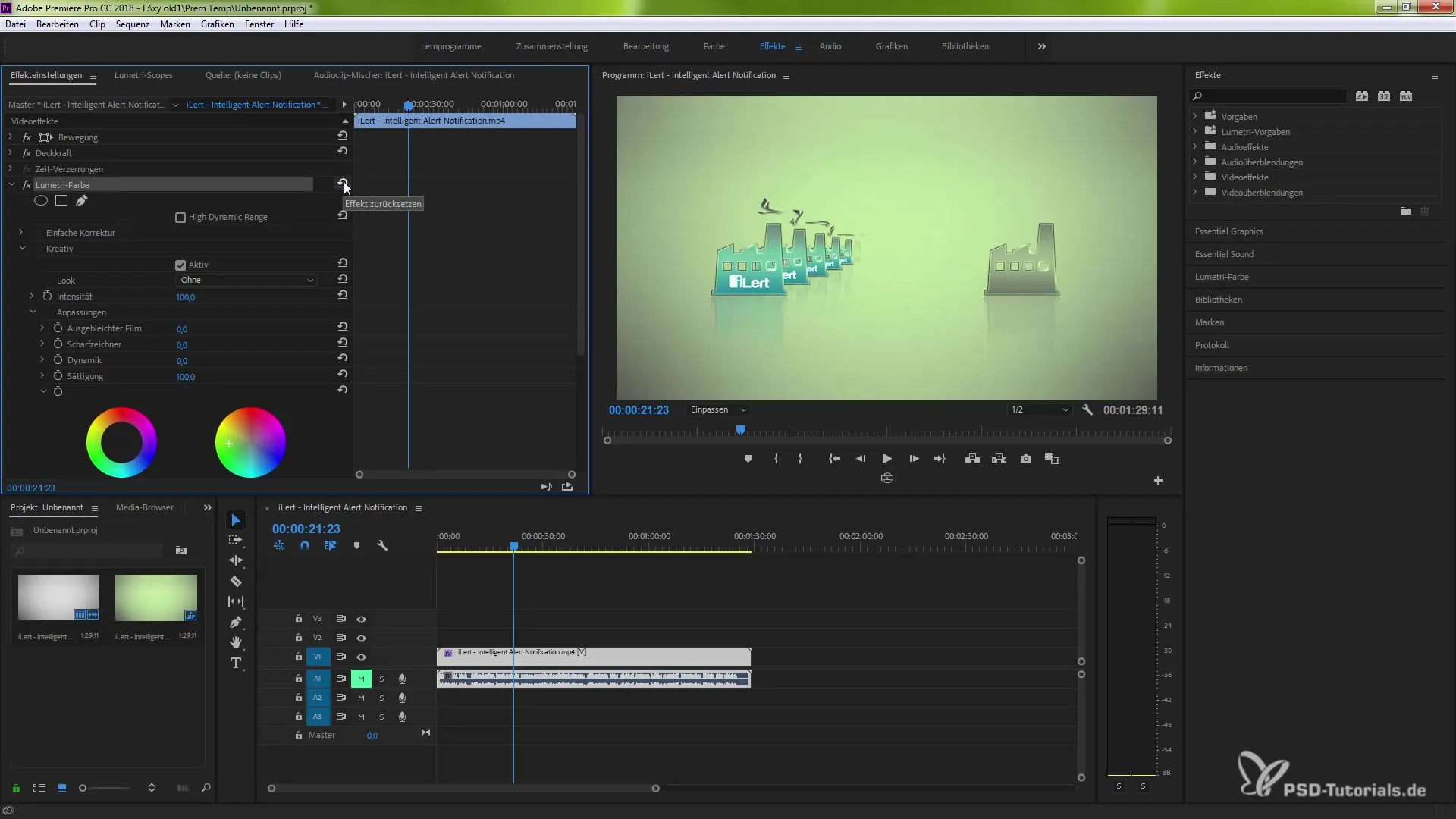
Med disse nye funksjonene i Lumetri-fargeverktøyet er du i stand til å arbeide mer effektivt og samtidig berike det kreative arbeidet ditt med raskere justeringer. Prøv de nye alternativene og integrer dem i arbeidsflyten din.
Oppsummering - Optimal bruk av Lumetri-farge i Adobe Premiere Pro CC 2018
Du har nå lært de grunnleggende funksjonene i Lumetri-fargeverktøyet i Adobe Premiere Pro CC 2018 og vet hvordan du kan gjøre fargekorrigeringer, tilbakestille og deaktivere. De nye funksjonene gir deg betydelige fordeler når du jobber med farger i prosjektet ditt.
Ofte stilte spørsmål
Hva er effektbypass?Effektbypass gjør det mulig for deg å deaktivere en effekt på kort sikt uten å slette den.
Hvordan tilbakestiller jeg innstillingene i Lumetri-fargeverktøyet?Bruk tilbakestillingsfunksjonen i Lumetri-fargeverktøyet for å sette alle verdier tilbake til de opprinnelige innstillingene.
Kan jeg også akselerere fargekorrigeringen på maskinvare?Ja, du kan aktivere maskinvareakselerasjonen for å gjøre justeringer raskere.


